Introduzione
Usa questa guida per sostituire lo schermo del tuo iPhone, che comporta l'installazione di un nuovo pannello in vetro anteriore, un nuovo digitizer e un nuovo LCD. L'LCD è incollato al vetro in fase di produzione e le due parti non sono separabili senza danneggiarle.
Dopo aver sostituito con successo lo schermo, proteggi il tuo schermo dalle rigature applicando un proteggischermo.
Strumenti
Ricambi
-
-
Spegni il tuo iPhone prima di iniziare lo smontaggio.
-
La cover posteriore del tuo iPhone 4 può avere due viti di tipo a croce Phillips #000 oppure tipo Apple "pentalobe" con testa a cinque intagli (seconda immagine). Verifica quali viti usa il tuo telefono e se hai il cacciavite adatto per poterle svitare.
-
Rimuovi le due viti pentalobe o a croce Phillips #000 da 3,6 mm posizionate vicino al connettore dock.
-
-
-
Afferra la cover con le dita e sollevala dall'iPhone. In alternativa, puoi usare una ventosa piccola.
-
-
-
Rimuovi la singola vite a croce Phillips da 2,5 mm che fissa il connettore della batteria alla scheda logica.
-
-
-
Usa uno strumento di apertura in plastica per sollevare delicatamente il connettore della batteria dal suo zoccolo sulla scheda logica.
-
Rimuovi la clip metallica che copre il connettore dell'antenna.
-
-
-
Usa la linguetta di plastica trasparente per sollevare delicatamente la batteria dall'iPhone.
-
Se è rimasto dell'alool nel telefono, puliscilo attentamente o lascialo asciugare prima di installare la nuova batteria.
-
Prima di ricollegare il connettore della batteria, accertati che la clip di contatto (mostrata in rosso) sia posizionata in modo corretto vicino al connettore della batteria.
-
-
-
Usa uno strumento di espulsione per schede SIM o una graffetta per espellere la scheda SIM e il suo vassoio.
-
Rimuovi la scheda SIM il suo vassoio.
-
-
-
Rimuovi le seguenti due viti:
-
Una vite a croce Phillips da 1,2 mm
-
Una vite a croce Phillips da 1,6 mm
-
Rimuovila sottile cover in acciaio del cavo del connettore dock dall'iPhone.
-
-
-
Usa uno strumento di apertura iPod per sollevare con delicatezza dalla scheda logica il connettore del cavo dock da entrambe le estremità del connettore.
-
-
-
Stacca con delicatezza il cavo a nastro del dock dalla scheda logica e dall'involucro dell'altoparlante inferiore.
-
-
-
Usa uno strumento di apertura in plastica per sollevare dalla sua sede sulla scheda logica il connettore dell'antenna inferiore.
-
-
-
Rimuovi la vite a croce Phillips da 1,9 mm che fissa la parte inferiore della scheda logica al telaio interno.
-
-
-
Rimuovi le seguenti cinque viti a croce Phillips che bloccano sulla scheda logica l'antenna Wi-Fi.
-
Una vite da 2,3 mm
-
Due viti da 1,6 mm
-
Una vite da 1,4 mm
-
Una vite da 4,8 mm
-
-
-
Usa uno strumento di apertura iPod per sollevare lievemente dalla scheda logica il bordo superiore dell'antenna Wi-Fi.
-
Usa la punta di uno spudger per spingere via dal telaio interno le clip di bloccaggio del Wi-Fi.
-
Rimuovila antenna Wi-Fi dall'iPhone. Stai attento a non perdere le clip metalliche sopra la cover dove si inserisce la vita de 4,8 mm. È proprio questa la più comune ragione principale di cattive prestazioni del Wi-Fi dopo il rimontaggio.
-
-
-
Usa uno strumento di apertura iPod per sollevare delicatamente il connettore della fotocamera posteriore dalla sua sede sulla scheda logica.
-
Togli la fotocamera posteriore.
-
-
-
Rimuovi il piccolo sticker bianco circolare (sticker di garanzia e indicatore di acqua) che copre la vite vicino alla linguetta di estrazione della batteria.
-
Svita la vite a croce Phillips da 2,4 mm che era nascosta sotto lo sticker.
-
-
-
Usa il bordo di uno strumento di apertura in plastica per sollevare delicatamente e staccare dalle loro sedi sulla scheda logica i seguenti connettori:
-
Cavo del digitizer (sollevalo facendo leva dalla parte in basso)
-
Cavo dell'LCD (sollevalo dal basso)
-
Cavo del jack cuffie/pulsanti del volume (sollevalo dall'alto)
-
Cavo del microfono superiore/pulsante sleep (sollevalo dall'alto)
-
Cavo della fotocamera anteriore (sollevalo dall'alto)
-
-
-
Rimuovi il distanziale vite da 4,8 mm disposto vicino al jack cuffie.
-
In assenza di questo elemento, la scheda madre potrebbe danneggiare i cavi a nastro attorno ad essa.
-
-
-
Rimuovi la scheda logica dall'iPhone prestando molta attenzione ai cavi che potrebbero impigliarsi.
-
-
-
Rimuovi la singola vite a croce Phillips da 2,4 mm che ancora il gruppo altoparlante al lato del telaio interno.
-
-
-
Rimuovi le seguenti due viti che fissano il motore di vibrazione al telaio interno:
-
Una vite a croce Phillips da 6 mm
-
Una vite a croce Phillips da 1,4 mm
-
Rimuovi dall'iPhone il motore di vibrazione.
-
-
-
Rimuovi le tre viti a croce Phillips a testa larga da 1,5 mm disposte lungo il lato dei pulsanti del volume dell'iPhone.
-
-
-
Rimuovi le tre viti a croce Phillips a testa larga da 1,5 mm disposte sul lato della scheda SIM dell'iPhone.
-
Rimuovi la vite a croce Phillips da 1,5 mm a testa stretta vicino alla fotocamera posteriore (rimossa in precedenza).
-
-
-
Inserisci delicatamente il bordo di uno strumento di apertura iPod tra la cornice di gomma attorno al pannello in vetro frontale e il telaio interno in acciaio.
-
Con delicatezza, inizia ad alzare il bordo superiore del gruppo del pannello frontale dal telaio interno in acciaio.
-
-
-
Solleva, lentamente e delicatamente, il bordo superiore del gruppo del pannello frontale dal telaio interno in acciaio.
-
Ruota in modo continuo il gruppo del pannello frontale rispetto al telaio interno in acciaio finché non comincerà a staccarsi lentamente dall'adesivo applicato al di sotto della zona del pulsante home.
-
Può rivelarsi più facile inserire uno spudger nella parte superiore e quindi farlo scorrere lungo i bordi, forzando delicatamente l'apertura nel frattempo.
-
Allontana dal telaio in acciaio centrale, tirando con cautela, il bordo inferiore del gruppo del pannello frontale.
-
-
-
Sfila i cavi del digitizer e dell'LCD facendoli passare attraverso il telaio interno in acciaio e rimuovi il display dall'iPhone.
-
Una volta che il pannello frontale è stato installato correttamente, i cavi dell'LCD e del digitizer dovrebbero essere molto vicini tra loro e della stessa lunghezza, come mostrato nella seconda immagine.
-
Durante il riassemblaggio, non toccare l'area metallica alla base del cavo dati LCD, perché così facendo potresti causare problemi all'LCD stesso. Se ti capita di toccarlo accidentalmente, puliscilo delicatamente con una passata di alcol prima di continuare.
-
-
-
Il tuo schermo di ricambio potrebbe avere una pellicola protettiva di plastica colorata sul retro dell'LCD. Se è così, usa la linguetta vicino al pulsante home per staccare dall'LCD la pellicola di plastica prima di installare il nuovo display nell'Phone.
-
Terminato il riassemblaggio, pulisci la superficie del touchscreen con una passata di alcol prima di riaccendere l'iPhone. L'alcol aiuta a dissipare l'eventuale elettricità statica che potrebbe creare problemi con il display.
-
Dopo il riassemblaggio, proteggi il tuo nuovo display dalle rigature applicando un nuovo proteggi schermo.
-
Per rimontare il tuo dispositivo, segui queste istruzioni in ordine inverso.
80 commenti
Done! Boy, it took me 1.5 but done. Anyway don't forget guys it's quality that counts so don't hurry up, take your time & get light (lots of light above you). Get a coke and it will work it. I reassembled everything, turned it on and home button working yeah. Ouch, my screen was no more sensitive. I killed the digitizer cable. Lucky me I had another broken iPhone which i took the LCD and put it on my phone. (about 1.5 again to reassemble everything back)
Tip 1: I did the whole thing with [prodotto collegato mancante o disabilitato: IF145-047] and I had everything I needed.
Tip 2: Print Home_Button_Screw_Template.pdf (you'll need it) Find a magnet pad to put under your A4 paper. This will help hold the screws.
Tip 3: Use a suction cup at step 28. It found it in my [prodotto collegato mancante o disabilitato: IF145-047]
Tip 4: I killed my digitizer cable at step 29 & 30. So please pay double attention there.
Tip 5: Get yourself a beer when finished :)
Rapstorm -
Only do tip 5 AND AGAIN ONLY do if your 21 or older
i did it success but the sensor dosnt work what the problem
Great guide, but I can't seem to get the back panel on afterwords. All of the plastic tabs seem to line up correctly but it won't slide down into place. Any advise?
Ruben -
I had the same problem.
Rear panel did not seem to slide back in to place.
After googling I found this tip:
Back panel will not slide back on?
If everything looks fine and aligned then you might just need to use a bit more force.
Worked for me :)






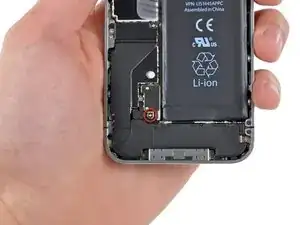














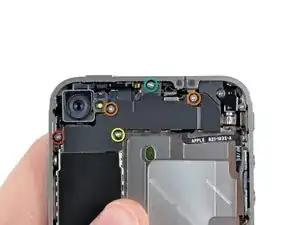

















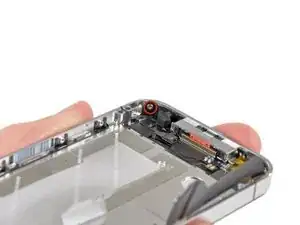










using something like the 18-compartment tray will GREATLY help with this one; there are over a dozen groups of parts. For re-assembly having a digital calipers to measure the 2.4 vs the 2.6mm screws also helps greatly.
awr -
My method for hardware management during delicate phone surgery is to take and print out on 8.5"x11' paper, one or more pictures of the open phone in various stages of disassembly, and then tape the screws to the appropriate spots on the pictures. Also write numbers on the pictures next the screws to indicate the order in which you removed them.
lens42 -
I use a plastic egg tray, I drop all the screws and small parts (like the camera) for each step into the same egg indentation. You can see that the screws are different lengths, so I don't put one screw into it's own spot. I used 5 egg indentations to replace my screen.
Mangled Jargon -
I did a successful surgery on my iPhone, be warned this is not for the faint of heart!
I've done iPod screen replacements, battery replacements, this is by far much more difficult and intricate.
Great write up! Thanks a million.
Jaysen Strange -
I've changed some iPod screens as well and that has been the least pleasant experience so far. Glue and the main connector that has to be unwrapped and connected from the rear where you have no feel or control where it belongs.
iPhone repair is complex, but doable and has very few "traps".
mcbohdo -
Couldn't even get both screws out of the bottom of the case. One was easy and other refuses to budge. Screws so small I can't see if it is turning or screw driver is properly seated. Sad I too have done screen replacements on other phones. Don't know any secrets to get the screw out
ckracht -
I also have a problem with seeing what is happening with some of those tiny little screws and parts. For other projects that I do, I use an Opti-Visor. It slips over your head and provides 10x magnification. ( You can find them on Amazon).
Yeah, it adds cost to the project and you would have to wait for delivery, but it sure makes a world of difference in seeing what you are working with / on.
jhow -
On an early iPhone 4 I found that the #000 Phillips bit included in the 54 Bit Driver Kit didn't actually fit the screws. However the JIS #000 also in the kit did fit quite well. This is due to the JIS bits "thinner" design to prevent camming out of the slot. Otherwise everything went well. Looking forward to replacing the battery in my other phone that has the pentalobe screws. Glad I got the 54 Bit kit!
etler -
Use a vacuum duster and a sharp tool to pry out the dust, this can increase the volume insanely!
Dpairs -
What does the park that is gold and next to the 4.8mm screw for the antenna? Looks like I am missing that part and almost positive that is why I can't pick up or connect to any wifi signals. I have the screw and the antenna from another phone that is working and tried it on the broken phone and still doesn't work. Only thing different is that gold metal piece to the left of that 4.8 mm screw. Can I buy that part? how do I attach it?
Jay Pennington -
great instructions did it the first time
Mr J -
For organisation of the parts and for a much easier process of rebuilding i use a big magnetic flat surface with a grid drawn on it. Then I use a dry erase marker to make any notes I need and to number the parts in order as i disassemble . Believe me it saves a lot of time and hassle especially if you drop one of those tiny screws good luck finding it but when your working over the magnet and drop a screw its going to be right where it fell. At first I tried the piece of paper to keep organised but all it takes is one small slip and you move the paper too quick and your left with a jumbled bunch of screws and parts and a painstaking task of putting it all back correctly, aka a big waist of time and effort.
case-yg -
I found it very useful to use a magnet sheet when doing these repairs. I use electrical tape or a sharpie to make a grid, and place each micro screw in a separate box on the grid.
I work directly over the magnet sheet, so that if something drops I have a better chance at not losing it.
If you do lose a screw, go over the work area with a fridge magnet. It will pick it up if it hasn’t popped too far away.
Megan Telliano -